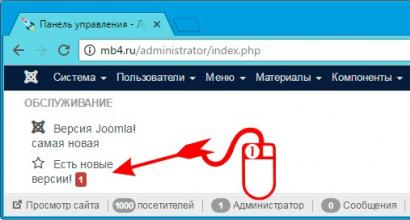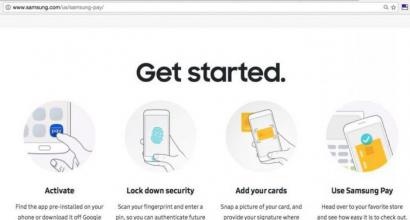Kann von alten HDD gemacht werden. Externer Speicher selber machen. USB-Laufwerk von einer Laptop-Festplatte. Was machen wir mit einer alten Festplatte?
In dieser Veröffentlichung schauen wir uns an, was man mit einer überflüssigen alten Festplatte machen kann.
Neodym-Magnete im Computer
Zuerst müssen Sie ein paar Schrauben lösen, mit denen die Körperteile befestigt sind. Unter dem Deckel sehen wir einen Neodym-Magneten. Festplatten verwenden sehr starke Magnete, die das 1.300-fache ihres Eigengewichts anheben können.
Alle modernen Laufwerke haben immer zwei Magnetkopfblockbegrenzer und dementsprechend 2 Neodym-Magnete. Um Magnet 2 zu entfernen, müssen Sie eine weitere Schraube lösen und zusammen mit der Halterung entfernen oder zuerst den Magnetkopfblock abschrauben und ihn dann mit einem Schraubendreher abhebeln.
Die Anwendungsmöglichkeiten von Neodym-Magneten sind nahezu grenzenlos. Für Clips und Klemmen, Spielzeug und Unterhaltung, Reinigung von Motor- und Getriebeöl, Suche nach Schätzen und verlorenen Eisengegenständen unter Wasser, Herstellung von Motoren und Generatoren, Wiederherstellung der magnetischen Eigenschaften anderer Magnete und vieles mehr.
Mini Schmirgel von einer Festplatte
Dazu müssen Sie zuerst die Abmessungen der Scheibe auf Schleifpapier übertragen, am besten mit einem Kompass. Es sollte feinkörniges Schleifpapier verwendet werden, um den Motor nicht zu sehr zu überlasten. Schneiden Sie also den Außendurchmesser mit einer Schere und den Innendurchmesser mit einem Büromesser aus.
Schleifpapier wo möglich mit Kleber verkleben. Damit Sie aber nicht lange auf das Trocknen des Klebers warten müssen und Sie das Schleifpapier einfach wechseln können, können Sie doppelseitiges Klebeband verwenden.

Der Schmirgel ist fertig. Wir verbinden es mit dem Anschluss des Computer-Netzteils und verwenden es. Mit ihren geringen Abmessungen ist eine solche Schmirgelmaschine recht leistungsstark. Seine Kraft reicht aus, um Schraubendreher, Bleistifte, Meißel und Cuttermesser zu schärfen.
So beseitigen Sie PC-Rauschen
Alte Computergehäuse sind oft sehr laut. Ein Grund für dieses Problem ist die direkte Befestigung der Festplatte am PC-Gehäuse. Beim Lesen von Informationen entwickelt die Festplatte enorme Geschwindigkeiten und dementsprechend tritt eine leichte Vibration auf, die auf das gesamte Computergehäuse übertragen wird. Ein kleiner Fabrikationsfehler, eine schlechte Lötung oder eine lockere Schraube im Gehäusedeckel werden Sie immer daran erinnern.
Um dieses Problem zu beheben, müssen wir nur 4 Gummistreifen schneiden. Das können alte Fahrradschläuche, leere Babybälle oder ein Stück Automatte aus Silikon sein. Wir befestigen die Bänder an der Festplatte und befestigen sie an einer neuen Stelle direkt unter der DVD-ROM oder sogar stattdessen.
Im Allgemeinen wird ein hervorragendes Ergebnis erzielt, da alle Vibrationen von den Gummibändern absorbiert werden. Dieses Gerät kann auch als Anti-Schock bezeichnet werden. Wenn Sie versehentlich gegen Ihren PC treten, wird die Festplatte nicht beeinträchtigt.
Wenn Ihre Festplatte kaputt ist und nicht wiederhergestellt werden kann - dann können Sie wie im Scherz einen Aschenbecher, einen Spiegel und einen Magneten daraus bekommen :) Tatsächlich können Sie VIEL mehr bekommen, und ich sage Ihnen jetzt, wie es zu tun und was ist dort interessant.
Wenn Sie keine defekte Festplatte (Festplatte) haben - lassen Sie sich nicht entmutigen, wenden Sie sich an Ihre Computerfreunde oder einfach an Freunde oder an ein Servicecenter für Computerausrüstung, sie sollten auf jeden Fall solche Kopien haben (normalerweise sind Männer zu faul zum Wegwerfen alter Müll in Werkstätten). Je "älter" die Scheibe, desto besser: Vorher wurde an Material und allerlei Tricks nicht gespart.
Für die Meisterklasse habe ich gleich drei Stücke genommen (ich habe lange gespart), um die möglichen Unterschiede zu zeigen (obwohl sie normalerweise alle unterschiedlich sind, Sie werden nie erraten, was sich diesmal unter der Decke befindet). Festplatte selbst benötigen wir Schraubendreher (minimal - Kreuzschlitz und flach (" +" und "-"), so viel wie möglich - ein Satz Schraubendreher wie auf dem Foto in der oberen linken Ecke, nämlich eine sechseckige Sternchendüse).

Dieses Foto zeigt, dass es unterschiedliche Dicken gibt. Es ist besser (wenn es die Wahl gibt), einen dickeren zu nehmen, es kann einen Bonus geben: nicht einen, sondern sogar zwei oder drei Spiegel! Dazu noch ein paar andere Sachen.

Wenn die "Schrauben" (die umgangssprachliche Bezeichnung für eine Festplatte) solche (von einer solchen Firma) sind, dann wird es für Sie einfacher, Sie brauchen nur einen Kreuzschlitz- und geraden Schraubendreher, die sind normalerweise in jedem Haushalt zu finden. Ich weiß nicht wo, aber ich bin auf ALLE Festplatten dieser Firma mit Kreuzhalterungen gestoßen ...

so was

Wir lösen die Schrauben und nehmen einen flachen Schraubendreher (als Hebel, also ist es besser, stärker zu sein)

Wir legen einen Schraubendreher unter die Abdeckung und drehen ihn leicht, wir gehen durch den Umfang. Der Deckel ist meist mit etwas verklebt, das wie Silikon aussieht, also einfach auf den Hebel zu drücken funktioniert nicht gut, zumal man mit einer scharfen Bewegung innen etwas kaputt machen kann.

Klappt nicht? etwas hindert Sie daran, es zu öffnen? Würde trotzdem! Hersteller sind nicht dumm :) es gibt immer ein oder zwei. oder sogar drei versteckte Schrauben unter den Aufklebern :) Fühlen Sie mit einem Schraubendreher und Sie werden Grübchen finden, die mit demselben geraden Schraubendreher leicht zu graben sind. Da habe ich es versteckt :)
Und noch ein Tipp: Wenn Sie die Schrauben herausdrehen, müssen Sie dies nicht der Reihe nach tun, sondern jede um eine halbe oder eine Umdrehung lösen und erst dann bis zum Ende herausdrehen, sonst kann es sich herausstellen oder zwei der letzten lassen sich aufgrund des schiefen Deckels nicht abschrauben. Ein weiterer WICHTIGER HINWEIS: Wenn sich der Bolzen in keiner Weise lösen möchte, müssen Sie ihn nicht mit Gewalt drehen - auf diese Weise können Sie entweder einen Schraubendreher oder ein Loch kämmen. Es ist notwendig, den Schraubendreher mit fast dem gesamten Gewicht senkrecht zum Produkt zu drücken, und versuchen Sie daher, ihn beim Drücken vorsichtig zu drehen. Je stärker Sie drücken, desto besser. Sogar die Befestigungselemente, die mein Mann nicht lösen konnte =) Die Hauptsache hier ist Technologie und Genauigkeit, nicht Kraft =) Obwohl Sie immer noch Kraft brauchen, ist es besser, in ein paar Stunden zur Sache zu kommen, wenn Ihre Hand müde ist deine Hand ruht.

Wir haben also alles. Und was für eine Schönheit im Inneren des Deckels! Alles glitzert :)
Jemand entscheidet, dass Schönheit notwendig ist, um sie zu bewundern und alles so zu lassen, wie es ist, aber ich bin gierig :) Deshalb analysiere ich weiter.

Jetzt müssen Sie die oberen Elemente der Reihe nach abwickeln. Beginnen Sie besser mit einem Magneten und einem "stacheligen Ding". Und als Warnung - verwende beim Abwickeln die oben von mir beschriebene Methode, da in der Mitte meist alles sehr fest verschraubt ist und du das Ganze ruinieren kannst.

Nachdem der Magnet abgeschraubt ist (manchmal wird er übrigens gar nicht angeschraubt, sondern einfach an den Vorsprüngen im Gehäuse fixiert), entfernen wir den oberen Teil des Magneten mit dem gleichen Hebelschraubendreher, nur sehr vorsichtig, das geht remagnetisieren und Finger abschlagen! Der untere Teil des Magneten (häufiger handelt es sich nicht um einen Magneten, sondern nur um ein Stück Eisen) kann auch angeschraubt werden, oder nach dem Entfernen des Magneten einfach abgenommen werden

Jetzt ist es Zeit für den Spiegel. Hier gibt es viele Komplikationen:
das erste - das Element dreht sich und muss fest gehalten und nach unten gedrückt werden, um alle Schrauben zu lösen
das zweite - der Spiegel ist sehr leicht mit einem Schraubendreher zu zerkratzen, und dann werden diese Kratzer überhaupt nicht gefallen
und die dritte - nach dem Gesetz der Gemeinheit, wie man die Regeln, die ich oben beschrieben habe, nicht befolgen soll - die letzte Schraube stellt sich IMMER als fest-fest verdreht heraus ... hier heißt es schon basteln, ausruhen und nochmal basteln (nach alles, müssen Sie aus dem ersten und zweiten Grund vorsichtig abschrauben)
ABER das Ergebnis der Gier ist immer dasselbe: Immerhin wickelt sich alles ab und es werden sehr interessante und schöne Dinge: Auf dem Foto ist ein Ring mit Löchern ...

Der Spiegel selbst (hier muss man sich freuen und in die Hände klatschen – besonders wenn es mehrere Spiegel gibt)
Übrigens, jetzt verstehen Sie, warum der Name "Festplatte"?
Die Scheibe muss vorsichtig herausgenommen werden, indem das kleine Ding rechts bewegt wird (ich nenne es eine Maus, warum - ich werde es später erklären)

Wenn alle Spiegel entfernt sind und sich die Freude beruhigt hat, können Sie den Motor (unter der Scheibe) und die "Maus" abschrauben. Die "Maus" kann einfach vom Sockel nach oben abgenommen oder aufgeschraubt werden.

Ich weiß nicht, vielleicht ist es immer noch ein schlechtes Foto, aber in diesem Kreis in der Mitte ist eine Aussparung. Es war ein Glück, wenn neben der Aussparung ein Querschlitz vorhanden ist - dann können Sie diesen Zylinder mit einem normalen geraden Schraubendreher herausschrauben. Ich hatte kein Glück - und deshalb schauen wir uns die Aussparung bzw. ihre Form genauer an. Das ist für mich ein Sechskant - das heißt, ich nehme es aus einem Satz Schraubendreher (es gibt auch einen Satz Schlüssel - Männer sollten es wissen) ungefähr in der richtigen Größe und Drehung.

Hier ist es! Erst jetzt wurde mir klar, dass ich kein Foto von der „Maus“ gemacht habe:(((Aber ich denke, wenn Sie sich die restlichen Fotos ansehen (und sich vor allem selbst ausmachen), werden Sie verstehen, warum. Wenn der Zylinder ist entfernt, so etwas wie ein "Auge" erhalten "Maus. Und das scharfe Ende ist ihre Nase. Einige alte Festplatten verwendeten farbige Drähte, und als ich das "stachelige Ding" -Kabel von der Maus abriss, klebten lustige Antennendrähte daran auf der Nasenspitze raus :) Deshalb die "Maus"
Kehren wir zu unserem Prozess zurück. Hier ist, was wir am Ende hatten. Diese Vorrichtung kann auf verschiedene Arten verwendet werden: wie ein Hammer :), wie ein Aschenbecher (nur Sie müssen den Motor festschrauben und die Löcher mit etwas abdecken) oder Sie können es irgendwie tun, ich denke, Sie sollten keine Probleme haben es benutzen.
Aber zuerst müssen wir auch etwas umdrehen und aufschrauben, das für uns nicht weniger wertvoll ist.

Wir lösen 4-5 Schrauben (ich denke, ein Zwischenfoto braucht es nicht) - und siehe da! Neben einem coolen Schema (von dem Sie bei Bedarf die Mikroschaltkreise abschrauben oder selbst als Dekoration verwenden können) haben wir auch ein Wunderschaumgummi. Ein Wunder, denn es ist einzigartig in Bezug auf Dichte, Weichheit usw. Von ihr habe ich die Pupillen für meinen gefilzten Drachen gemacht, aber man kann alles ausschneiden! Manchmal ist Schaumgummi auf einer Seite mit einer Folie bedeckt und manchmal ohne. Wenn die Festplatte sooo alt ist - gibt es einen uninteressanten Schaumgummi und meistens an einigen Stellen verbrannt.

Hier sind unsere Schätze :)
Übrigens, vielleicht sagt Ihnen Ihre Fantasie, WAS man aus Bolzen machen kann? Ich habe bereits ein MEER davon, in verschiedenen Größen und Farben ... vielleicht sagt es Ihnen Ihre Fantasie? :)
Unten zeige ich weitere Fotos möglicher Parsing-Optionen am Beispiel anderer Festplatten.

Sie müssen nur ein Stück Metall abhebeln und von allen Seiten ein wenig abziehen, kleben, wie Sie sich erinnern, wie Silikon und es dehnt sich aus. Die Hauptsache ist, sich nicht zu verbiegen

Dieses Mal wartete eine weitere Überraschung auf mich - ein Metallring unter dem Deckel. Zuerst dachte ich, es sei ein Magnet und war begeistert, aber die Wirkung des Magneten wurde durch einen sehr zähen Kleber erzeugt.

Sie können den Stromkreis sofort trennen, noch bevor Sie die gesamte "Schraube" zerlegen. Vor allem, wenn es mit einem solchen Zug befestigt ist, dass Sie es versehentlich reißen können, wenn Sie es andersherum machen.
Das Kabel lässt sich leicht herausziehen, einfach daran ziehen.

Das ist der Vorteil, von dem ich sprach, als ich auf die Dicke der Festplatte hinwies. Hier ist die obere Abdeckung sehr geräumig und hat nur zwei Löcher (die können entweder verschlossen oder mit den gleichen Schrauben eingeschraubt werden), das ist ein idealer Aschenbecher :) oder ein Behälter für kleine Gegenstände.. Sie entscheiden .

Beeilen Sie sich nicht, Festplatten, die nach einem Computer-Upgrade übrig geblieben sind, oder Festplatten, die ausgefallen sind, wegzuwerfen – sie können immer eine neue Verwendung finden. Machen Sie zum Beispiel einen Spiegel, eine Uhr, einen Safe zur Aufbewahrung von Bargeld, ein Netzlaufwerk und andere nützliche Dinge.
Für welche Zwecke alte Festplatten verwendet werden können, hängt davon ab, ob sie funktionsfähig sind oder nicht. Es ist merkwürdig, dass eine funktionierende Festplatte viel weniger verwendet wird als eine nicht funktionierende.
tragbarer Speicher
Wenn die Festplatte funktioniert, kann sie in ein tragbares Laufwerk umgewandelt werden. Dazu reicht es aus, einen externen Container für eine Festplatte zu kaufen und eine Festplatte darin zu platzieren. Je nach Größe des Laufwerks kann ein Netzteil erforderlich sein, z. B. wenn es sich um ein 3,5-Zoll-Laufwerk handelt, während 2,5-Zoll-Laufwerke normalerweise keinen Adapter benötigen.
Cloud-Server für zu Hause

Wenn Sie bereits ein externes Laufwerk haben und kein weiteres benötigen, können Sie eine funktionierende Festplatte verwenden, um Ihr eigenes NAS zu erstellen, und dann können Sie von jedem Gerät, das mit Ihrem Wi-Fi-Netzwerk verbunden ist, auf die Daten auf dem Laufwerk zugreifen. Wenn Sie nicht bereit sind, zusätzliches Geld auszugeben, können Sie ein NAS auf Basis eines Raspberry Pi-Einplatinencomputers selbst bauen.
So verwenden Sie nicht funktionierende Festplatten
Eine ausgefallene Festplatte kann nicht zum Speichern von Daten verwendet werden, aber ihre physischen Komponenten können andere Verwendungen finden. Bevor Sie mit der Arbeit beginnen, müssen Sie es in "Ersatzteile" zerlegen. Der Vorgang wird im folgenden Video gezeigt.
Magnetleiste für Messer

Festplatten enthalten große Neodym-Magnete, die zur Herstellung eines magnetischen Messerhalters verwendet werden können. Dazu benötigen Sie nur eine Stange, Magnete, Kleber und eine Reihe gewöhnlicher Werkzeuge.
Spiegel

Optische Discs, die sich in der Festplatte befinden, können als hervorragender Spiegel dienen. Discs müssen sehr vorsichtig herausgenommen werden, damit keine Chips und Kratzer entstehen. Dann können sie im Büro aufgestellt, als Signal- oder Taschenspiegel verwendet werden.

Windspiele
Aus optischen Discs lassen sich nicht nur Spiegel herstellen, sondern auch andere hübsche Kleinigkeiten, zum Beispiel Windspiele. Für ihre Herstellung benötigen Sie die eigentlichen optischen Datenträger, das Festplattengehäuse, einen Befestigungsring aus Metall und eine Schnur, mit der die Strukturelemente verbunden werden.
Geheim sicher

Kreative Anwendungen finden sich nicht nur in den Komponenten der Festplatte, sondern auch in ihrem Gehäuse, das beispielsweise als Tresor zur Aufbewahrung von Geld dient. Die Herstellung ist ganz einfach - entfernen Sie einfach alle Komponenten aus dem Gehäuse und schrauben Sie die Abdeckung mit einer Schraube an eine der oberen Ecken des Gehäuses. Als Ergebnis erhalten Sie einen schwenkbaren Behälter, in den Sie Geld stecken können.
Hallo! Eigentlich ist die Idee nicht neu. Sie sagen, das Internet sei voll von solchen Aufzeichnungen, ich habe es noch nicht gesehen, die Idee kam von selbst. Es hat mich hier gejuckt, wissen Sie, dringend ein Messer und einen Schraubenzieher zu schärfen ... Aber "OH GOTT!" Emery in der Garage, aber bei der Arbeit gibt es nicht einmal eine Datei ... Nun, wir sind "Systemadministratoren", einfache Leute, und ich bin in die "Mülleimer des Mutterlandes" geraten und habe es bekommen ... Eine alte Festplatte von einem PC ...
Wir nehmen Schere, Schraubendreher, Schleifpapier, unsere Festplatte und doppelseitiges Klebeband
Alles was wir brauchen.

Wir lösen die Schrauben. Unter dem Aufkleber sind immer 7 Schrauben versteckt.

……………………………………………………………….
Wir öffnen. und alles schön verpackt. glänzt.

Wir schrauben den Antrieb der Köpfe und den Hebel zum Bewegen der Köpfe ab, Magnete für Experimente, der Rest kann verschrottet werden.

Wir schrauben die Abdeckung der Festplattenhalterung ab und entfernen die Unterlegscheibe über der Festplatte sowie die Festplatte selbst

Wir legen die Scheibe auf das Sandpapier, zeichnen die Konturen nach und schneiden sie aus

Hol diese Bagels)

Wir kleben doppelseitiges Klebeband auf unsere Scheibe (Sie können es auch am Kleber befestigen, aber es ist einfacher, das Sandpapier auf dem Klebeband zu ersetzen)

……………………………………………………………………………………
Iskrim))))
Nun, über die Arbeit dieses Geräts.
Es ist besser, Schleifpapier mit einer feinen Fraktion zu nehmen, bei einem großen Motor ist es eher schwach. Aber ich hatte genug, um alles zu schärfen, was ich brauchte, sogar sehr viel. Tschüss zusammen!
Einführung.
Die meisten Laptop-Besitzer stoßen früher oder später auf das Problem des Platzmangels. In der Regel haben Laptops bis einschließlich 15 Zoll keinen freien zweiten Steckplatz für ein 2,5 Zoll Gerät. Daher sind Besitzer gezwungen, entweder den Laptop selbst oder seine Festplatte auszutauschen. Nach dem Austausch der Festplatte bleibt immer ein altes Laufwerk, das sich für die Datenübertragung einfach in ein externes USB-Laufwerk verwandeln lässt.
Natürlich können Sie eine mobile 2,5-Zoll-Festplatte erwerben und diese in ein externes Laufwerk verwandeln. Glücklicherweise erlauben die Kosten für externe Laufwerke dies. Zum Zeitpunkt des Verfassens dieses Artikels kostet beispielsweise eine mobile Festplatte mit 250 GB 40 US-Dollar, während ein 500-GB-Gerät von WD nur 45 US-Dollar kostet.
Entscheiden Sie sich für den Festplattentyp.
Fairerweise sollte angemerkt werden, dass eine gewöhnliche 3,5-Zoll-Desktop-Festplatte auch in ein externes Laufwerk verwandelt werden kann - man kann es einfach nicht mehr als mobil bezeichnen. Wenn Sie eine unbenutzte 2,5- oder 3,5-Zoll-Festplatte haben, müssen Sie zunächst den Typ ihrer Schnittstelle bestimmen.
Bisher existieren folgende Schnittstellentypen auf dem Markt: IDE (ATA) und verschiedene SATA-Optionen. In der Regel sind alle SATA-Schnittstellen untereinander abwärtskompatibel, und wir gehen nicht auf ihre Variationen ein. Ganz anders verhält es sich bei IDE- und SATA-Schnittstellen, die untereinander absolut inkompatibel sind und unterschiedliche Anschlüsse haben.
Bild ist anklickbar --
Die Abbildung zeigt zwei Festplatten mit unterschiedlichen Schnittstellen. Winchester haben ein mobiles Format von 2,5 Zoll. Links eine Festplatte mit SATA-Schnittstelle, rechts eine Festplatte mit IDE-Schnittstelle.

Bild ist anklickbar --
In unseren Händen hielten wir eine 250-GB-Festplatte von Western Digital der Scorpio Blue-Serie mit SATA-Schnittstelle. Dieses Laufwerk wurde lange Zeit in einem Acer-Laptop verwendet, aber seine Kapazität reichte nicht aus, und es wurde durch eine größere 500-GB-Lösung ersetzt.

Bild ist anklickbar --
Da die Festplatte trotz langjähriger Nutzung keine Beanstandungen hervorrief, entschied man sich für den Einsatz als externes mobiles Laufwerk. Dazu war es notwendig, einen externen Fall für ihn zu finden, was wir auch taten. Externes Gehäuse AGESTAR für 2,5 Zoll mobile Festplatte.
Computer-Baumärkte bieten eine große Auswahl an externen Gehäusen für 2,5-Zoll-Festplatten an. Ihr Hauptunterschied ist folgender:
- Körpermaterial,
- Typ des externen Ports (Schnittstelle),
- Kosten.
In der Regel werden im Handel diverse Cases mit USB 2.0 Schnittstelle präsentiert, Cases mit eSATA Schnittstelle werden in deutlich geringerer Anzahl präsentiert, und noch weniger Cases mit ihrer Kombination aus USB 2.0 & eSATA. Es wurden mehrere Gehäuse mit einer modernen USB 3.0-Schnittstelle im Angebot gefunden, aber ihre Kosten überstiegen die Kosten der Festplatte selbst, sodass wir sie nicht in Betracht gezogen haben.
Der Hauptunterschied zwischen USB 2.0 und eSATA ist die Übertragungsgeschwindigkeit. Die Verwendung der USB 2.0-Schnittstelle ermöglicht maximale Kompatibilität, da diese Ports auf allen Computern verfügbar sind. Ein wesentlicher Nachteil der USB 2.0-Schnittstelle ist die geringe Datenübertragungsrate, mit der Sie das volle Geschwindigkeitspotenzial Ihrer Festplatte nicht ausschöpfen können.
Der eSATA-Anschluss ist vielversprechender, aber nicht üblich und nur in teuren Versionen von Motherboards, Gehäusen und Laptops zu finden. Die eSATA-Schnittstelle ermöglicht es Ihnen, das Potenzial von SATA-Geräten voll auszuschöpfen.
Auch das Herstellungsmaterial kann sehr unterschiedlich sein. Einfach gesagt, es ist Plastik. Bei teureren Varianten ist ein Aluminiumkoffer mit Lederetui im Lieferumfang enthalten.
Die Kosten für externe Fälle variieren ebenfalls. Die billigste Option kostet den Benutzer 3 Dollar, teure Versionen kosten mehr als 100 Dollar.
Der Kauf eines 100-Dollar-Gehäuses für eine Festplatte, die im Neuzustand weniger als 40 Dollar kostet und nach Gebrauch nur halb so teuer ist, ist gelinde gesagt Verschwendung. Deshalb haben wir zum Testen einen Koffer im Wert von symbolischen 3 Dollar bekommen - AgeStar SUB2P1. Fertigstellung und äußere Inspektion AgeStar SUB2P1.

Bild ist anklickbar --
Von einem Gerät im Wert von drei Euro haben wir keine Wunder erwartet, sowohl was die Ausstattung als auch was die Leistung angeht. Das Gerät kommt bescheiden verpackt in einem Paket. Die Vorderwand des Gerätes ist mit einem Karton abgedeckt, der die wesentlichen Merkmale des Gerätes auflistet. Dies ist die Unterstützung für mobile 2,5-Zoll-Festplatten oder Solid State Drives mit SATA-Schnittstelle, die Verfügbarkeit einer USB 2.0-Datenübertragungsschnittstelle und verschiedene Farboptionen.
Fairerweise sei darauf hingewiesen, dass unsere Lieferanten bestätigt haben, dass sie nichts anderes als die schwarze Farbe dieses Gehäuses gesehen haben.

Bild ist anklickbar --
Nach dem Öffnen der Verpackung waren wir angenehm überrascht, dass dem Set eine Bedienungsanleitung komplett in russischer Sprache beiliegt.

Bild ist anklickbar --
Das Gehäuse ist komplett aus Kunststoff. An der Vorderwand befinden sich Papieraufkleber mit Angabe des Modells, die in jedem Fall gelöscht werden, daher empfehlen wir, diese sofort von der Oberfläche des Geräts zu entfernen.

Bild ist anklickbar --
Das Material des Gehäuses ist weicher schwarzer Kunststoff, der nichts riecht und in seiner gesamten Struktur einheitlich ist.

Bild ist anklickbar --
Die Abdeckungen des Geräts lösen sich in zwei verschiedene Richtungen, was das Entfernen und Installieren der Festplatte in einem externen Gehäuse erleichtert.

Bild ist anklickbar --
Die beiden Seiten des Außenkoffers werden mit einem Kunststoffverschluss aus dem Material des Koffers befestigt. Dank der Aussparungen an den Wänden sitzen die Deckel sicher und das Verschütten eines Glases Flüssigkeit oder das Abstellen des Geräts im Regen dürften kaum zu Problemen führen.

Bild ist anklickbar --
Das Gerät ist für SATA-Festplatten ausgelegt, was wir immer wieder betont haben. Im Inneren verlötete Controller mit SATA-Anschlüssen für Strom- und Datenübertragung.

Bild ist anklickbar --
An der Seitenwand befindet sich ein Mini-USB-Anschluss zur Datenübertragung und Festplattenstromversorgung. Es gibt keinen zusätzlichen Anschluss, um das Laufwerk mit Strom zu versorgen, was zu einigen Problemen für Benutzer führen kann. Bei einem schwachen Netzteil, das die Spannung entlang der 5-Volt-Leitung senkt, hat man oft mit Problemen beim Starten der Festplatte zu kämpfen. Wenn Sie das Laufwerk mit einem hochwertigen USB-Kabel direkt an den Anschluss des Motherboards und nicht an das Gehäuse der Systemeinheit anschließen, können Sie dieses Problem in der Regel vergessen.

Bild ist anklickbar --
Verkäufer von Computerkomponenten sprechen oft über das Vorhandensein eines USB-Datenkabels im Kit als Vorteil des einen oder anderen externen Gehäuses oder bieten an, es separat zu kaufen, wenn dies nicht der Fall ist. Wir raten unseren Benutzern davon ab, darauf zu achten, da ein Mini-USB-zu-USB-Kabel normalerweise in fast jeder Familie zu finden ist und häufig mit Mobiltelefonen geliefert wird. In unserem Fall haben wir erfolgreich ein veraltetes Datenkabel von einem Nokia-Handy verwendet.

Bild ist anklickbar --
Der nächste Schritt besteht darin, die Festplatte in das Gehäuse einzubauen. Das geht ganz einfach – durch leichtes Drücken. Am wichtigsten ist, dass Sie zuerst die Festplatte entsprechend den im Gehäuse befindlichen SATA-Strom- und Datenanschlüssen richtig drehen.

Bild ist anklickbar --
Das Fehlen jeglicher hervorstehender Elemente auf der Festplattencontrollerschaltung ermöglicht es Ihnen, sich beim Transport und Gebrauch des Geräts keine Gedanken über die Rückseite zu machen.

Bild ist anklickbar --
Einige Benutzer könnten argumentieren, dass das Kunststoffgehäuse keine ausreichende Wärmeableitung von der Festplatte bietet. Natürlich meistern Außengehäuse aus Aluminium diese Aufgabe wesentlich besser. Gleichzeitig sollten wir nicht vergessen, dass mobile Festplatten keinen so hohen Stromverbrauch haben, um unter Überhitzung zu leiden, und in Laptops in der Regel nicht durch etwas anderes gekühlt werden.

Bild ist anklickbar --
Nachdem die Montage des Geräts abgeschlossen ist, beginnt die Phase seiner Prüfung und Verwendung. Die Stromzufuhr zum Gerät wird vom Leuchten der blauen LED begleitet, die den Benutzer auch über den Datenübertragungsvorgang symbolisiert. Es sollte beachtet werden, dass nicht jeder mit dem erstellten externen Laufwerk einen reibungslosen Start haben wird. Wenn die Festplatte bereits verwendet, formatiert und darauf Partitionen angelegt wurden, werden Sie keine Probleme haben, loszulegen. Es wird als normales USB-Flash-Laufwerk mit der Plug & Play-Methode definiert. Aber für Benutzer, die eine neue Festplatte ohne Formatierung und ohne Partitionen gekauft haben, wird es ein Problem geben, das mit dem Fehlen eines Laufwerksbuchstabens auf der Registerkarte „Arbeitsplatz“ verbunden ist.
Dazu müssen Sie Partitionen auf der Festplatte erstellen und diese formatieren. Dies kann über verschiedene Bootdisketten erfolgen, aber es ist besser, sich nicht die Mühe zu machen und es im Windows-Betriebssystem selbst zu tun.

Bild ist anklickbar --
Dazu müssen Sie über den Abschnitt „Start“ zur „Systemsteuerung“ gehen und dann den Abschnitt „Verwaltung“ aufrufen. Wählen Sie in diesem Abschnitt „Computerverwaltung“, wo Sie auf der Registerkarte „Datenträgerverwaltung“ das neu angeschlossene externe Laufwerk partitionieren und formatieren können. Nachdem Sie Partitionen erstellt und formatiert haben, haben Sie über die Registerkarte „Arbeitsplatz“ Zugriff darauf und können mit dem Laufwerk wie mit einer normalen Festplatte austauschen. Konfiguration testen.
Das zusammengebaute externe Laufwerk wurde sowohl auf einem Desktop-Computer mit einem modernen Core i7-Prozessor und einem nicht weniger modernen Motherboard als auch auf einem Acer Aspire 7730-Laptop mit einem Core 2 Duo-Prozessor getestet. Es sei darauf hingewiesen, dass sich das Leistungsniveau auf zwei verschiedenen Systemen als vergleichbar gleich herausstellte.
1. Die Datenlesegeschwindigkeit wurde in HD Tach 3.0.4.0 getestet

Bild ist anklickbar --
Es ist schön festzustellen, dass das von uns zusammengestellte externe Laufwerk eine viel höhere Leistung aufweist als die externe Festplatte WD My Passport Essential, die wir zuvor getestet haben. Die maximale Datenübertragungsrate betrug 34,3 Mb / s und die durchschnittliche Verzögerung etwa 17,9 ms.
2. Datenlesegeschwindigkeit in HD Tune 4.5.

Bild ist anklickbar --
Im zweiten synthetischen Test erhielten wir ähnliche Daten wie die vorherigen, die sich auch als etwas besser herausstellten als die der offiziellen externen Festplatte WD My Passport Essential.
3. Die Geschwindigkeit beim Schreiben von Dateien von 64 MB in HD Tune 4.5.

Bild ist anklickbar --
Etwas wertvoller ist das praxisnahe Testen durch das Schreiben von 64 MB großen Dateien. In diesem Test bekamen wir durchaus erwartete Ergebnisse, die zudem nur durch die Möglichkeiten der USB 2.0 Schnittstelle eingeschränkt wurden.
Unabhängig davon möchte ich darauf hinweisen, dass die Temperatur der Festplatte während des gesamten Tests 35 Grad Celsius nicht überstieg, während eine ähnliche Festplatte, die in einem Laptop installiert war, eine Temperatur von etwa 43 Grad hatte. Daher müssen sich Benutzer in diesem Fall keine Gedanken über die Arbeitsbedingungen der Festplatte machen.
4. Die Ladegeschwindigkeit des Betriebssystems Windows 7.

Im Rahmen von Praxistests zur Geschwindigkeit beim Laden des Images des Betriebssystems Windows 7 erhielten wir ähnliche Ergebnisse für andere externe Laufwerke mit USB-2.0-Schnittstelle.
5. Bewertung der Laufwerksleistung in einer Windows 7-Umgebung.

Wir haben die Leistung des von uns zusammengestellten externen Laufwerks mit dem Betriebssystem Windows 7 getestet. Dazu müssen Sie den Befehl in der Befehlszeile aufrufen: "winsat disk -drive g -ran -write -count 10", wobei "g " ist der Buchstabe des zu testenden Laufwerks im System.
Aus den Testergebnissen ist ersichtlich, dass das von uns zusammengebaute Laufwerk eine viel höhere Bewertung erhielt als die werkseitige WD My Passport Essential-Lösung.  Fazit.
Fazit.
Basierend auf den Materialien dieses Artikels ist klar, dass jede mobile Festplatte problemlos in eine gute externe Festplatte verwandelt werden kann. Speziell zum Testen baten wir darum, uns das günstigste externe Gehäuse im Wert von 3 US-Dollar zur Verfügung zu stellen. Mit drei Dollar können Sie zumindest für die Datenspeicherung ein hervorragendes externes Laufwerk von einer mobilen Festplatte erhalten. Ganz zu schweigen davon, dass dasselbe externe Gehäuse die Wiederherstellung von Daten von der Festplatte "toter" Laptops erleichtert.
Obwohl AgeStar-Produkte von vielen wegen ihrer geringen Qualität kritisiert werden, habe ich nach vielen Jahren der Verwendung nur einen positiven Eindruck davon. Zuallererst ist es für einen demokratischen Preis. Heirat tritt bei allen Herstellern auf, auch wenn AgeStar einen etwas höheren Wert hat als Thermaltake. Letzteres hat jedoch kein Analogon zum vorgestellten externen Gehäuse für drei Dollar und mit einer Garantie von 6 Monaten. Wir verleihen AgeStar-Produkten eine Goldmedaille für das beste Preis-Leistungs-Verhältnis.